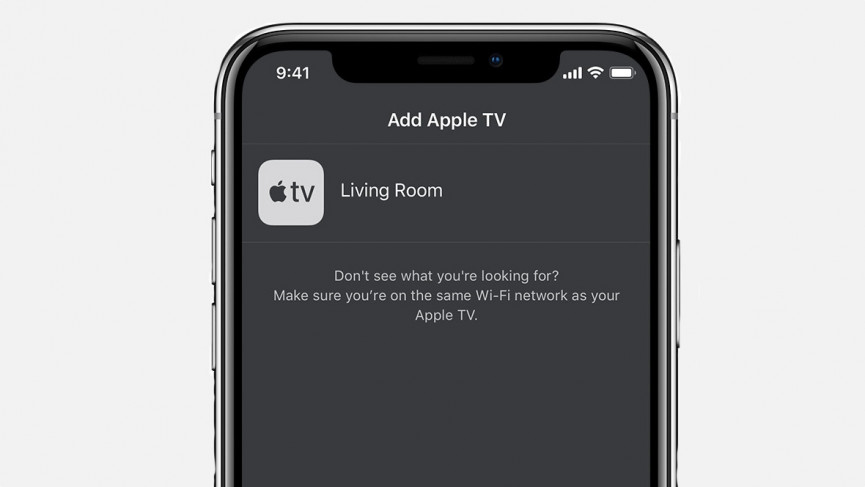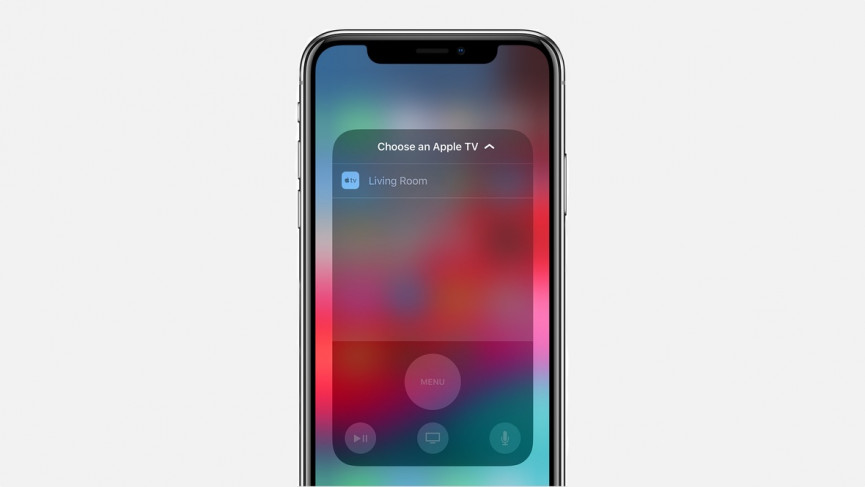La télécommande Apple TV pourrait être la pire télécommande pour un appareil de streaming. Il est mince, inconfortable à tenir et incroyablement facile à perdre.
Alors, comment contrôler votre Apple TV lorsque vous l’avez perdu? Il y a plusieurs façons, et elles sont toutes assez faciles à comprendre.
Comment contrôler votre Apple TV sans la télécommande
Bien que vous puissiez contrôler votre Apple TV sans votre télécommande Siri, vous ne pouvez pas l’allumer sans elle. Sauf si vous effectuez un câblage rapide. Si vous vous dirigez vers l’arrière de votre Apple TV et que vous la débranchez, puis la rebranchez, vous allumerez votre Apple TV.
Ensuite, il existe deux façons de contrôler votre Apple TV. La première consiste à télécharger l’application Apple TV Remote pour iPhone. La mise en place est assez simple.
1) Téléchargez l’application depuis l’App Store.
2) Assurez-vous que votre appareil iOS est sur le même Wi-Fi que votre Apple TV.
3) Ouvrez l’application Apple TV Remote.
4) Appuyez sur Ajouter Apple TV.
5) Entrez le code à quatre chiffres qui apparaît sur votre téléviseur dans l’application.
À partir de là, vous pourrez faire tout ce que vous pouvez faire avec la télécommande avec l’application – sauf, vous savez, l’activer ou la désactiver.
L’autre façon de contrôler votre Apple TV est un peu plus simple: utiliser le Centre de contrôle de l’application Remote. Pour ajouter l’application Remote au centre de contrôle, procédez comme suit.
1) Aller à Paramètres.
2) Choisissez Centre de contrôle.
3) Appuyez sur Personnaliser les contrôles.
4) Appuyez sur + pour ajouter un contrôle.
5) Choisissez Télécommande Apple TV.
Ensuite, il vous suffit de faire glisser vers le bas dans le coin supérieur droit et de cliquer sur le logo Apple TV Remote. Lorsque cela apparaît, vous devrez choisir votre Apple TV, puis vous pourrez faire défiler, cliquer et lire / mettre en pause.